TourBox áttekintés:egy vezérlő a kreatív munkafolyamat forradalmasításához?

Mi az az egyetlen dolog, amit minden fotós utál? Talán a szelfibotok foglalják el az első helyet. De a csúcshoz közel kell lennie a szerkesztésnek.
Ez az a része a munkafolyamatomnak, amelyet a legkevésbé várok. A legtöbb fotóshoz hasonlóan én is szívesebben töltöm az időmet fotózással, mint a monitor előtt ülve.
Bármely feladathoz 4000-6000 szerkeszthető fotóval térhetek vissza. Minél gyorsabban túljutok ezeken, annál jobb. Ezért az évek során számos módszert megvizsgáltam a munkafolyamat hatékonyságának felgyorsítására. Igyekszem a képeimet a lehető legközelebb a végleges változathoz terelni. De mindig szükség lesz némi szerkesztésre.
Szóval, amikor először megtudtam a TourBox vezérlőt, rendkívül izgatott voltam, hogy kipróbálhattam.

A TourBox névjegye
A TourBox egy digitális alkotók számára készült vezérlő, amelyet úgy terveztek, hogy hatékonyabban használhassa a kreatív szoftvereket, például a Photoshopot és a Lightroomot. A TourBox kompatibilis a Mac és a Windows rendszerrel, és a munkafolyamat során esetlegesen használható parancsikonok hozzáadásával működik a tárcsákhoz és a gombokhoz. Ez gyorsabbá és egyszerűbbé teszi a szoftvereszközök és -funkciók elérését, ami viszont felgyorsítja a munkafolyamatot.
A TourBox mögött álló céget 2016-ban alapították, és két évet töltöttek a konzol fejlesztésével. A sikeres Kickstarter kampány után az első kész verziókat 2019 júliusában szállították 58 országba.

Első megjelenítések
A vezérlő egy stílusosan becsomagolt dobozban érkezett, amely otthonosan néz ki egy csúcskategóriás áruház polcán. A dobozban volt egy használati utasítás, egy konzol és egy USB-kábel, amellyel a vezérlőt a számítógéphez csatlakoztatta. Nem volt tápkábel, mivel a vezérlő közvetlenül a számítógépről használja az áramot.

Az egyik első dolog, amit észrevettem a TourBox vezérlővel kapcsolatban, hogy milyen nehéz. Ez nagyszerű, mert megakadályozza, hogy a vezérlő csússzon az asztalon. Van néhány markolat a konzol alatt, de a súly segít. Tetszett a sima, matt fekete felület is, ami kevésbé csúszós, mint a fényes.
A vezérlő körülbelül 11 cm x 8 cm méretű (és körülbelül 4 cm magas a középső gomb tetejéig).

Telepítés
A TourBox gyorsan és egyszerűen telepíthető. Egyszerűen fel kell lépnie a TourBox webhelyére. Töltse le az illesztőprogramokat és a szoftvert a vezérlőhöz, és kövesse a lépéseket. Összességében körülbelül négy percig tartott, amíg letöltöttem és telepítettem mindent, ami a konzol működéséhez szükséges.
Így néhány percen belül készen áll a termék használatára.
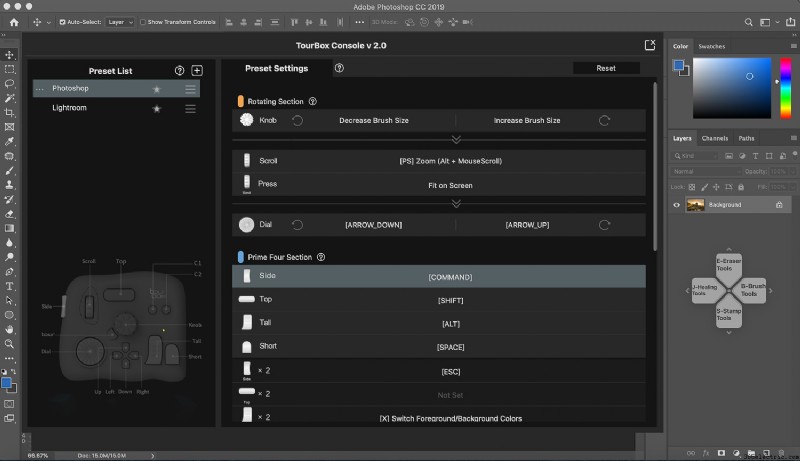
Hogyan működik a TourBox?
Egyszerűen fogalmazva, a konzol helyettesíti a billentyűzeten begépelt billentyűparancsokat. A különböző tárcsák és gombok használatával akár 42 különböző gyorsbillentyűt is kicserélhet. Tehát rengeteg lehetőség áll rendelkezésre (attól függően, hogy mennyire hatékonyan használja a billentyűkódokat).
A parancsikon kiválasztása akkor azt jelenti, hogy a vezérlőn különböző kombinációkra kell kattintani. Például a Lightroomban a Command/Control+Alt+V parancsikon a beállítások beillesztéséhez az előző fényképről az éppen aktuális fényképre. De ezt a konzol egy gombjával elérheti, ha akarja.
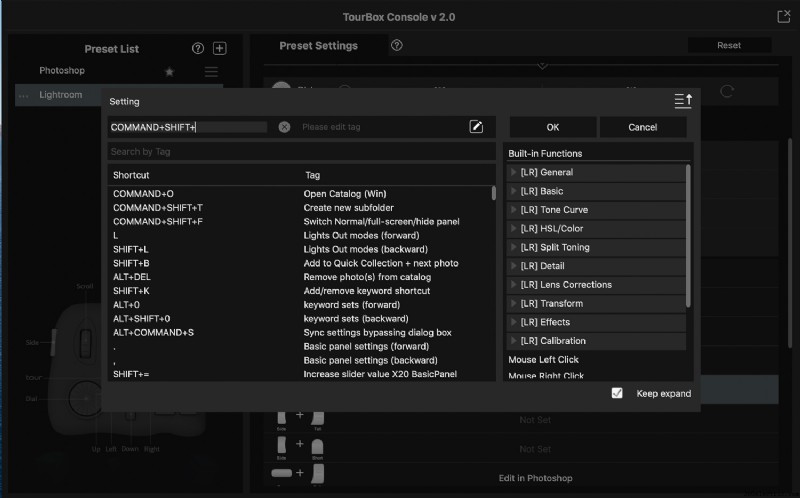
Tökéletes a Lightroomhoz (és a Photoshophoz)
Az egyik nagyszerű dolog ebben a konzolban, hogy a Lightroom és a Photoshop számára már programozott funkciókat tartalmaz. Szó szerint megnyithatja a Lightroomot, és a telepítés után azonnal elkezdheti használni a konzolt.
Talán azt kérdezi:nincs több mint 42 parancsikon a Lightroomban? Amit a TourBox munkatársai ügyesen csináltak, az a leggyakrabban használt funkciók programparancsikonjai.
A hőmérséklet, a színárnyalat, az expozíció és a kontraszt a megfelelő gomb megnyomásával szabályozható. Ezután elforgathatja a vezérlőtárcsát a csúszka beállításához. A Lightroom Basic panel másik kilenc csúszkája úgy vezérelhető, hogy lenyomva tart egy gombot, és rákattint egy irányra a Dpad-en.
Például, ha be akarja állítani a telítettséget, tartsa lenyomva a felső gombot, és érintse meg a „jobb” nyilat a Dpadon. Ezzel kiválasztja a telítettség csúszkát, amelyet a tárcsával állíthat be. Ha kiválasztotta a csúszkát, az mindaddig kijelölve marad, amíg mást nem választ. Így nem kell lenyomva tartani a gombokat.
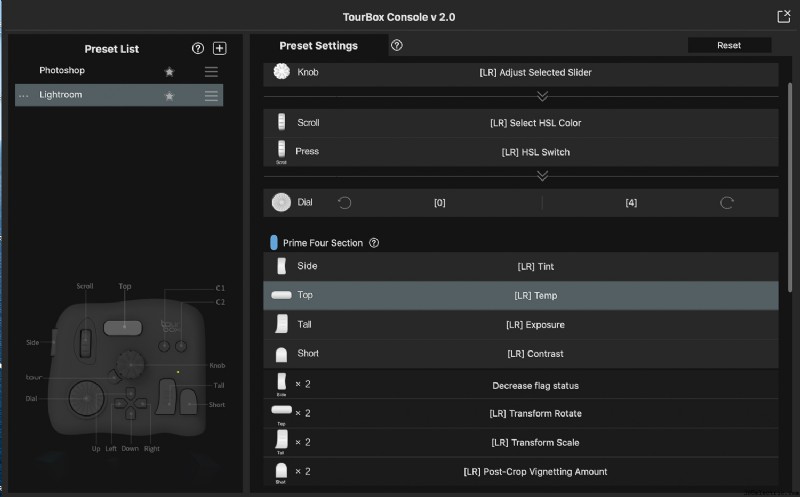
De hogyan fogok emlékezni az összes kombinációra?
Először is, nem kell aggódni. Van egy praktikus Dpad útmutató, amely a képernyőn marad, és megmutatja a különböző funkciókat. Különböző kombinációkra vált, ha megnyomja a konzol bármelyik gombját.
Annak ellenére, hogy az útmutató a képernyőn van, a valóságban nagyon gyorsan megtanulja a kombinációkat. Mert legyünk őszinték:sokkal könnyebb megjegyezni, hogy egy vagy két gombot kell kattintani, mint négy különböző gombot.
Ne feledje, hogy a szerkesztés túlnyomó többsége az alappanelen történik. Tehát folyamatosan ezekre a különböző kombinációkra fog kattintani. Körülbelül 15 perc elteltével észrevettem, hogy anélkül kezdtem el használni a konzolt, hogy szükségem lett volna az útmutatóra.
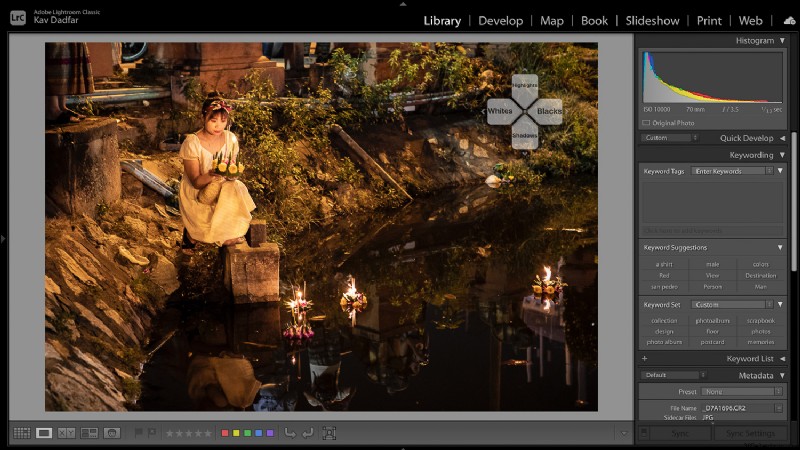
A TourBox személyre szabása az Ön igényei szerint
A konzolon bőven van hely a saját parancsikonjainak (vagyis a gyakran használt beállításoknak). Így bármelyik előre beállított parancsikont módosíthatja, hogy illeszkedjen a leggyakrabban használt beállításokhoz.
Számomra a Lightroom egyik leggyakrabban használt funkciója a fejlesztési beállítások átmásolása az előző fotóról az aktuálisra. Ezt beprogramoztam a Tall gomb + C1-be. Beprogramoztam a következő fotót is és előző fotó (általában a bal és jobb nyíl a billentyűzeten), mint C1 és C2.
Így használhatom a konzolt anélkül, hogy le kellene vennem róla a kezem.
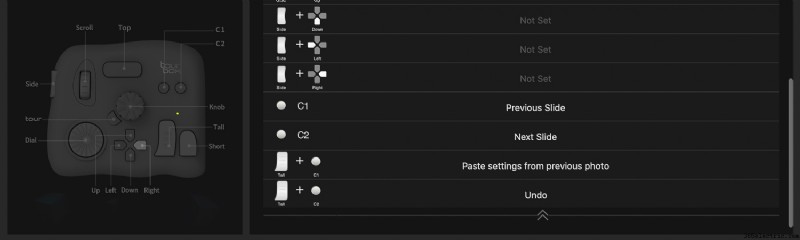
Gyorsabb és hatékonyabb munkafolyamat
Talán azt gondolja:mi értelme ennek az egésznek? Végül is az egér és a billentyűzet képes mindezekre a dolgokra.
Számomra egy ilyen konzol haszna háromszoros. Először is, sokkal könnyebbé és gyorsabbá teszi a fotók szerkesztését. Ennek az az oka, hogy nem mozgatja folyamatosan a kezét az egérről a billentyűzetre, ami nem kerülhető el olyan billentyűparancsoknál, amelyeknél sok billentyűt kell lenyomni. Ráadásul a vezérlő megkönnyíti a parancsikonok megjegyezését; Nehezen emlékszem minden olyan gyorsbillentyűre, amely kettőnél több billentyűből áll, ezért ez ideális.
A második előny az, hogy a TourBox konzollal történő csúszkák beállításakor (az egérrel összehasonlítva) sokkal nagyobb a kontroll. A csúszkákat olyan módon finomhangolhatja, amit egérrel nehéz megtenni.
A TourBox harmadik előnye, hogy táblagéppel (és tollal) együtt használható szerkesztéshez. Ez felgyorsítja a táblagép használatát, mivel a konzol segítségével válthat a parancsok között.

Egyéb szoftverek
A szerkesztési munkáim 99%-a Lightroomon belül történik. De a TourBoxot más kreatív szoftverekkel is használhatja, mint például a Photoshop, a Capture One, a Final Cut stb. Mindegyik programhoz különböző előbeállításokat hozhat létre, és a TourBox automatikusan felismeri az Ön által használt szoftvert, és átvált a megfelelő beállításokra. Így a Lightroomról a Photoshopra való szerkesztés zökkenőmentessé és megszakítás nélkül történik.

Következtetés
Gyakran izgulok az új fotózási kütyük miatt. De néhány nap és hónap leforgása alatt ez a lelkesedés alábbhagy, és általában teljesen abbahagyom az új kütyü használatát. Mindig visszatérek a dolgok régi módjához.
De be kell vallanom:miután néhány napja megvolt a TourBox vezérlő, lehet, hogy a munkafolyamatom állandó elemévé válik. Azt tapasztalom, hogy a szokásosnál sokkal gyorsabban megyek keresztül a szerkesztésemen. Vagy lényegesen gyorsabb lettem néhány nap alatt, vagy ez a TourBox konzolnak köszönhető.
SummaryReviewer Kav DadfarReview date Értékelt tétel TourboxAuthor Rating 5




